Как в Word убрать большие пробелы между словами
Текст в программе Word, хорошо оформленный, отформатированный, выглядит привлекательно. Иногда этому мешают большие расстояния между словами, делающие его «дырявым», мешая эстетичности и доставляя неудобство при чтении. Кроме того, иногда требуется серьёзное форматирование при оформлении документации. И приходится думать, как уменьшить пробел между словами в Ворде.
Есть несколько причин появления таких пустот. Решая проблему, вначале выясните причины её возникновения. Это могут быть скрытые знаки либо вы случайно дважды нажали на кнопку. Ниже расскажем, почему образуются и как убрать большие пробелы в Ворде. Информация, бесспорна, полезна начинающим пользователям и более опытным, которым пришлось столкнуться с этой задачей.
Причина в выравнивании
В Ворде есть функция выравнивания набранного текста. При использовании этой возможности и выборе по ширине строчки вытягиваются, прижимая первое слово с последним к полям и распределяя внутри строчки равномерно остальные слова, образуя иногда большие пустоты между ними.
Проблему можно решить двумя способами:
- Если не требуется строго выравнивание по ширине, выполните его по левому краю. Это выполняется на вкладке «Главная», раздел «Абзац»: выделите нужный участок текста либо полностью текст (это можно сделать в разделе «Редактирование» — «Выделить» — «Выделить всё») и нажмите на соответствующую кнопку.
- Сделать меньше расстояние между словами при выравнивании по ширине помогут переносы слов, если у вас они пропечатываются только целиком. Включите эту функцию в Ворде во вкладке «Разметка страницы», активируйте ссылку «Расстановка переносов». У вас откроется окно, где можно выбрать «Авто» — и тогда автоматически в документе будут расставлены переносы либо откройте «Параметры расстановки переносов» и там выбирайте нужное вам.
Лишние пробелы
Иногда при правке текста Word, вставке либо удалении слов/словосочетаний, появляются лишние пробелы. Они не заметны, но если сделаете видимыми значки форматирования, то обнаружите их. В этом разделе о том, как убрать лишние пробелы в Word.
В этом разделе о том, как убрать лишние пробелы в Word.
- Можно находить ошибки вручную. Для этого на вкладке «Главная» в разделе «Абзац» активируйте «Отобразить все знаки». Вам станут видны все обозначения форматирования, пробел выглядит точкой посередине между словами. Если увидите двойной (две точки рядом), вам остаётся убрать один.
- В Word 2013 двойные/тройные длинные пробелы подсвечиваются как ошибка, исправить — убрать лишние — можно, кликнув на подчёркнутую ошибку правой кнопкой мыши, в вышедшем меню выбрать нужный вариант.
Эти способы довольно неудобны, трудоёмки. Потому рекомендуем применить автоматизированный вариант, позволяющий удалить лишнее во всём файле Word. - Убрать быстро, легко лишние пробелы можно через функцию «Заменить». В Ворде 2003 она находится на вкладке «Правка», а в Ворде 2007/2010 — на вкладке «Главная» справа, в «Редактировании».
- Кликните на «Заменить».
- В открывшемся окне в графе «Найти» впишите двойной пробел.

- В графе «Заменить на» поставьте одиночный пробел.
- Внизу окна нажмите кнопку «Заменить всё».
Редактор сообщит вам о результатах в дополнительном окне: «Приложение Word завершило поиск в документе. Число выполненных замен:…» Повторяйте процедуру, пока редактор не покажет в результатах 0 замен.
- Кликните на «Заменить».
- Можно также увидеть лишние пробелы с помощью сервиса проверки орфографии на сайте http://text.ru/spelling. Выполнив там проверку, вы увидите, где они находятся (будут выделены программой), затем удалите их в своём документе Word.
Невидимые знаки
Расстояние между словами в документе могут увеличивать невидимые знаки. Обычно они появляются после копирования в Word из интернета. Их также можно убрать вручную, открыв кнопкой «Отобразить все знаки». Если таких скрытых символов много, удобнее их удалить через замену: скопировав эти знаки, вставьте в графу «Найти» в окне «Заменить», оставляя пустой нижнюю строчку (на что заменяем).
youtube.com/embed/NWG3kraAPh5?feature=oembed» frameborder=»0″ allow=»accelerometer; autoplay; clipboard-write; encrypted-media; gyroscope; picture-in-picture» allowfullscreen=»»/>Профессиональная вёрстка
У вас большие расстояния между словами, хотите их уменьшить, например, для сокращения количества строк. Как уменьшить пробел в Ворде искусственно, чтобы он просто стал короче?
- Выделите часть текста, где требуется уменьшить между словами расстояние. С помощью функции «Найти» — «Расширенный поиск» откройте окно, введите там пробел и нажмите «Найти в».
- Там выберите «Текущий фрагмент». У вас обозначатся все пробелы в выделенном тексте.
- Активируйте кнопку «Больше» для добавления дополнительных параметров. Там внизу «Найти» пройдите по ссылкам «Формат» — «Шрифт» — «Дополнительно» — «Интервал».
- В списке кликните «Уплотнённый».
- Установите нужное вам уплотнение, нажмите OK.
Расстояние между словами уменьшится, текст в Ворде сожмётся, займёт меньшее пространство.
Пустоты между словами, возникающие из-за копирования текста в Word и форматирования его через функцию выравнивания, снижают эстетичность. Если вы не знали, как убрать длинные пробелы в Ворде, попробуйте выполнить пункты нашей инструкции, и увидите, что это не сложно, что можете самостоятельно форматировать свои тексты, даже сами сделаете профессиональную вёрстку.
Специальные символы HTML
Символы со специальным значением в HTML
| < | < | меньше |
| > | > | больше |
| & | & | амперсанд |
| « | " | кавычка |
Пунктуация
| | неразрывный пробел: ‘ ‘ | |
|   | широкий пробел (em-шириной в букву m): ‘ ’ | |
|   | узкий пробел (еn-шириной в букву n): ‘ ’ | |
|   | узкий пробел: ‘ ’ | |
| — | — | тире em-шириной в букву m |
| – | – | тире еn-шириной в букву n |
| − | − | минус |
| — | — | дефис |
| ‾ | ‾ | пробел с чертой сверху |
Интересные знаки и символы
| ¢ | ¢ | цент |
| £ | £ | фунт |
| € | € | евро |
| § | § | раздел, параграф |
| † | † | крестик |
| ‡ | ‡ | двойной крестик |
| ‘ | ‘ | левые одинарные кавычки |
| ’ | ’ | правые одинарные кавычки |
| ‘ | ‘ | одинарные кавычки |
| ☺ | ☺ | улыбающееся лицо |
| ★ | ★ | закрашенная звезда |
| ☆ | ☆ | незакрашенная звезда |
| ☐ | ☐ | флажок (check box) |
| · | · | точка посередине |
| • | • | ядро, маркер списка |
| © | © | авторское право (copyright) |
| ® | ® | зарегистрированный (registered) |
| ™ | ™ | товарный знак |
| ¿ | ¿ | перевернутый знак вопроса |
| ¡ | ¡ | перевернутый восклицательный знак |
| Å | Å | Ангстрем |
| … | … | эллипсис, многоточие |
| ⊕ | ⊕ | земля |
| ⊙ | ⊙ | солнце |
| ♀ | ♀ | женский пол |
| ♂ | ♂ | мужской пол |
Иностранные символы
| æ | æ | лигатура ae |
| ç | ç | с с седилью |
| ñ | ñ | n с тильдой |
| â | â | a с циркумфлексом |
| á | á | a + acute |
| à | à | a + grave |
| ø | ø | o с диагональным штрихом |
| ö | ö | о умлаут |
| Ç | Ç | C с седилью |
| Ñ | N с тильдой | |
| Â | Â | A с циркумфлексом |
| Á | Á | A + acute |
| À | À | A + grave |
| Ø | Ø | O с диагональным штрихом |
Карточные масти
| ♣ | ♣ | крести(трефы), трилистник |
| ♠ | ♠ | пики |
| ♥ | ♥ | червы |
| ♦ | ♦ | бубны |
| ◊ | ◊ | ромб |
Математические символы
| < | < | меньше |
| ≤ | ≤ | меньше или равно |
| > | > | больше |
| ≥ | ≥ | больше или равно |
| ≠ | ≠ | не равно |
| = | = | равно |
| ≈ | ≈ | приблизительно равно |
| ≡ | ≡ | тождественно равно |
| ≅ | ≅ | конгруэнтно |
| ∝ | ∝ | пропорционально |
| ∴ | ∴ | следовательно |
| ∑ | ∑ | сумма |
| ∏ | ∏ | произведение |
| ′ | ′ | штрих, минуты |
| ″ | ″ | двойной штрих, секунды |
| Δ | Δ | дельта |
| ∇ | ∇ | оператор набла (Гамильтона) |
| ∂ | ∂ | частная производная |
| ∫ | ∫ | интеграл |
| · | · | точка посередине |
| ⋅ | ⋅ | оператор точка |
| • | • | жирная точка, маркер списка |
| − | − | минус |
| × | × | умножение |
| ÷ | ÷ | деление |
| ⁄ | ⁄ | дробная черта |
| ± | ± | знак плюс-минус |
| ° | ° | градус |
| ⌊ | ⌊ | пол (floor function) |
| ⌋ | ⌋ | пол (floor function) |
| ⌈ | ⌈ | потолок (ceiling function) |
| ⌉ | ⌉ | потолок (ceiling function) |
| ∗ | ∗ | оператор звездочка |
| ⊕ | ⊕ | обведённый плюс |
| ⊗ | ⊗ | обведенный крестик |
| º | º | порядковое числительное |
| 〈 | ⟨ | левая скобка |
| 〉 | ⟩ | правая скобка |
| º | <sub>º</sub> | композиция |
| X | <span>X</span> | черта сверху |
Математические величины
| ∞ | ∞ | бесконечность |
| π | π | число пи |
| ½ | ½ | половина |
| ℵ | ℵ | алеф |
| √ | √ | корень |
| ∠ | ∠ | угол |
| ⊥ | ⊥ | перпендикуляр |
| ℜ | ℜ | множество действительных чисел |
Математические наборы
| ∈ | ∈ | является элементом |
| ∉ | ∉ | не является элементом |
| ∅ | ∅ | пустое множество |
| ⊂ | ⊂ | подмножество |
| ⊆ | ⊆ | подмножество либо равно |
| ⊄ | ⊄ | не подмножество |
| ∩ | ∩ | пересечение |
| ∪ | ∪ | объединение |
| ∼ | ∼ | оператор тильда |
| | | | | вертикальная черта |
| Ø | Ø | O с диагональным штрихом |
Математическая логика
| ∧ | ∧ | логическое и |
| Λ | Λ | лямбда (и) |
| ∨ | ∨ | логическое или |
| V | V | V (или) |
| ¬ | ¬ | не |
| ∼ | ∼ | оператор тильда |
Стрелки
| ↓ | ↓ | стрелка вниз |
| ⇓ | ⇓ | двойная стрелка вниз |
| ↑ | ↑ | стрелка вверх |
| ⇑ | ⇑ | двойная стрелка вверх |
| ↵ | ↵ | стрелка возврата каретки |
| → | → | стрелка вправо |
| ⇒ | ⇒ | двойная стрелка вправо |
| ← | ← | стрелка влево |
| ⇐ | ⇐ | двойная стрелка влево |
| ↔ | ↔ | стрелка влево вправо |
| ⇔ | ⇔ | двойная стрелка влево вправо |
Греческий алфавит
| α | α | Α | Α | альфа |
| β | β | Β | Β | бета |
| γ | γ | Γ | Γ | гамма |
| δ | δ | Δ | Δ | дельта |
| ε | ε | Ε | Ε | эпсилон |
| ζ | ζ | Ζ | Ζ | дзета |
| η | η | Η | Η | эта |
| θ | θ | Θ | Θ | тета |
| ι | ι | Ι | Ι | йота |
| κ | κ | Κ | Κ | каппа |
| λ | λ | Λ | Λ | лямбда |
| μ | μ | Μ | Μ | мю |
| ν | ν | Ν | Ν | ню |
| ξ | ξ | Ξ | Ξ | кси |
| ο | ο | Ο | Ο | омикрон |
| π | π | Π | Π | пи |
| ρ | ρ | Ρ | Ρ | ро |
| σ | σ | Σ | Σ | сигма |
| τ | τ | Τ | Τ | тау |
| υ | υ | Υ | Υ | ипсилон |
| φ | φ | Φ | Φ | фи |
| χ | χ | Χ | Χ | хи |
| ψ | ψ | Ψ | Ψ | пси |
| ω | ω | Ω | Ω | омега |
Специальные символы HTML
| изображение | символ | код | описание |
| |   | неразрывный пробел | |
|   |   | узкий пробел (еn-шириной в букву n) | |
|   |   | широкий пробел (em-шириной в букву m) | |
| – | – | – | узкое тире (en-тире) |
| — | — | — | широкое тире (em -тире) |
| | ­ | ­ | мягкий перенос |
| © | © | © | копирайт |
| ® | ® | ® | Знак (R) — зарегистрировано |
| º | º | º | копье Марса |
| ª | ª | ª | зеркало Венеры |
| ‰ | ‰ | ‰ | промилле |
| π | π | π | пи |
| ¦ | ¦ | Вертикальная черта | |
| § | § | § | Знак параграфа |
| ° | ° | Знак градуса | |
| µ | µ | µ | Знак «микро» |
| ¶ | ¶ | ¶ | Знак абзаца |
| · | · | Точка-маркер | |
| ° | ° | градус | |
| … | … | многоточие | |
| ‾ | ‾ | надчеркивание | |
| ´ | ´ | знак ударения | |
| ¦ | ¦ | вертикальный пунктир | |
| знаки арифметичеких и математических операций | |||
| × | × | Крестик | |
| × | × | Знак умножения | |
| ÷ | ÷ | ÷ | Знак деления |
| < | < | < | меньше, чем |
| > | > | > | больше, чем |
| ± | &plusm; | ± | Знак «плюс минус» |
| ¹ | ¹ | ¹ | Степень 1 |
| ² | ² | ² | Степень 2 |
| ³ | ³ | ³ | Степень 3 |
| ¬ | ¬ | Знак отрицания | |
| ¼ | ¼ | ¼ | Одна четвертая |
| ½ | ½ | ½ | Одна вторая |
| ¾ | ¾ | ¾ | Три четверти |
| ⁄ | ⁄ | дробная черта | |
| − | − | знак минус | |
| ≤ | ≤ | меньше или равно | |
| ≥ | ≥ | больше или равно | |
| ≈ | ≈ | приблизительно равно (асимптотически равно) | |
| ≠ | ≠ | не равно | |
| ≡ | ≡ | совпадает с | |
| √ | √ | квадратный корень (радикал) | |
| ∞ | ∞ | знак бесконечность | |
| ∑ | ∑ | знак суммирования | |
| ∏ | ∏ | знак произведения | |
| ∂ | ∂ | частичный дифференциал | |
| ∫ | ∫ | интеграл | |
| знаки валют | |||
| € | € | € | Евро |
| ¢ | ¢ | ¢ | Цент |
| £ | £ | £ | Фунт |
| ¤ | ¤t; | ¤ | Знак валюты |
| ¥ | ¥ | ¥ | Знак йены и юаня |
| ƒ | ƒ | Знак флорина | |
| маркеры | |||
| • | • | простой маркер | |
| · | · | средняя точка | |
| † | † | крестик | |
| ‡ | ‡ | двойной крестик | |
| ♠ | ♠ | пики | |
| ♣ | ♣ | трефы | |
| ♥ | ♥ | червы | |
| ♦ | ♦ | бубны | |
| ◊ | ◊ | ромб | |
| кавычки | |||
| « | " | " | двойная кавычка |
| & | & | & | амперсанд |
| « | « | « | Левая типографская кавычка(кавычка-елочка) |
| » | » | » | Правая типографская кавычка(кавычка-елочка) |
| ′ | ′ | штрих (минуты, футы) | |
| ″ | ″ | двоиной штрих (секунды, дюймы) | |
| “ | “ | кавычка-лапка левая | |
| ” | ” | кавычка-лапка правая верхняя | |
| „ | „ | кавычка-лапка правая нижняя | |
| ‹ | ‹ | одинарная угловая кавычка открывающая | |
| › | › | одинарная угловая кавычка закрывающая | |
| ‘ | ‘ | левая верхняя одинарная кавычка | |
| ’ | ’ | правая верхняя одинарная кавычка | |
| ‚ | ‚ | правая нижняя одинарная кавычка | |
| стрелки | |||
| ← | ← | стрелка влево | |
| ↑ | ↑ | стрелка вверх | |
| → | → | стрелка вправо | |
| ↓ | ↓ | стрелка вниз | |
| ↔ | ↔ | стрелка влево и вправо | |
Похожие посты :
Как удалить вертикальный скролл бар в IE
Создание пользовательских маркеров-изображений в списках
Перенаправление (редирект) на PHP и не только
Реализация слайд-шоу при помощи плагина JQuery cycle
Использование небезопасных шрифтов. ..
..
как добавить лишние пробелы между текстом или словами в html barkeep
При разработке веб-страниц и программировании в HTML вы могли заметить, что независимо от того, сколько пробелов вы ставите между словами или текстовыми элементами, при отображении страницы они сворачиваются в один пробел.
При написании текста или предложений в большинстве программ для обработки текстов вы сможете несколько раз нажимать пробел и добавлять несколько пробелов в любом месте. В зависимости от используемого вами HTML-редактора вы можете сделать это и в редакторе, но как только страница отображается в веб-браузере, эти пробелы исчезают.
Это может сбить с толку новых пользователей и начинающих программистов. Вы смотрите на исходный код и видите несколько пробелов, но почему-то на веб-странице их нет. Это связано с тем, как работает спецификация HTML и как запрограммированы механизмы рендеринга.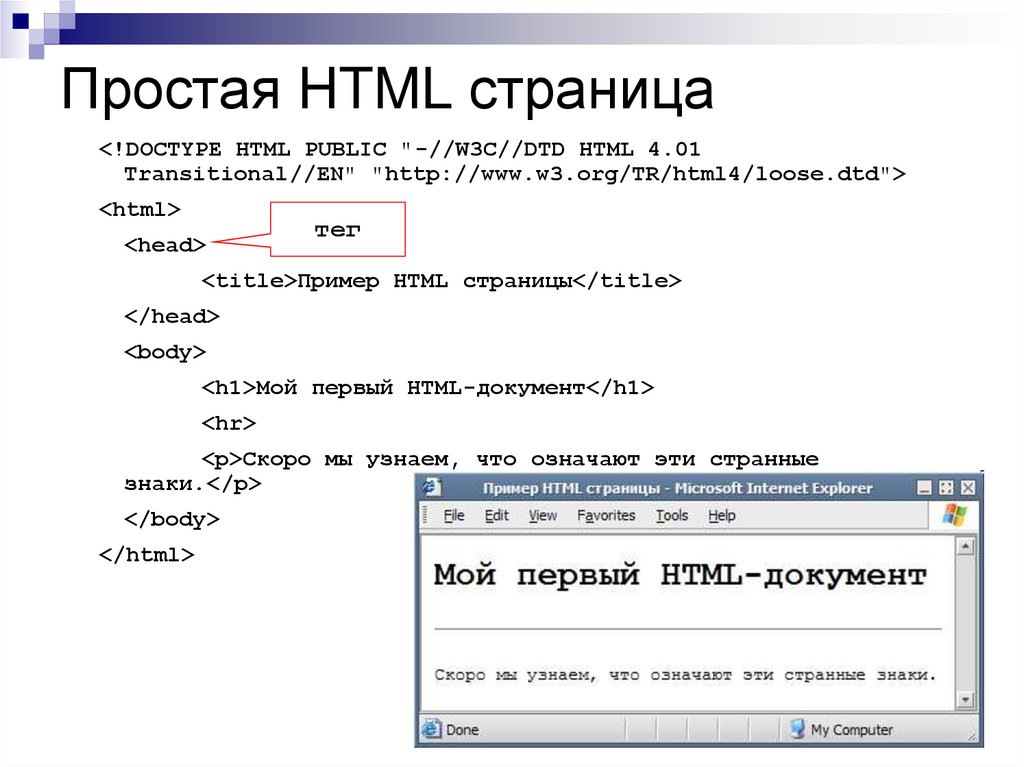 Но еще не все потеряно….
Но еще не все потеряно….
пробелы между словами или символами в текстовых элементах
Чтобы вставить несколько пробелов, необходимо знать о расширенном символе HTML: или символ неразрывного пробела. Вы можете использовать их, чтобы добавить дополнительное пространство практически в любом месте. Давайте рассмотрим пример:
это короткое предложение с дополнительные пробелы между текстом
Приведенный выше пример будет отображаться или отображаться в веб-браузере как:
это короткое предложение с дополнительными пробелами между текстом
Вы можете использовать это между любыми элементами и в любом HTML ярлык. Здесь мы использовали тег
или абзац, но вы также можете использовать его внутри div или span. Это полезно для добавления горизонтальных пробелов между словами и символами. Если вы думаете о добавлении вертикального пространства между словами или предложениями, то это называется высотой строки, а высота строки может быть настроена совершенно по-разному.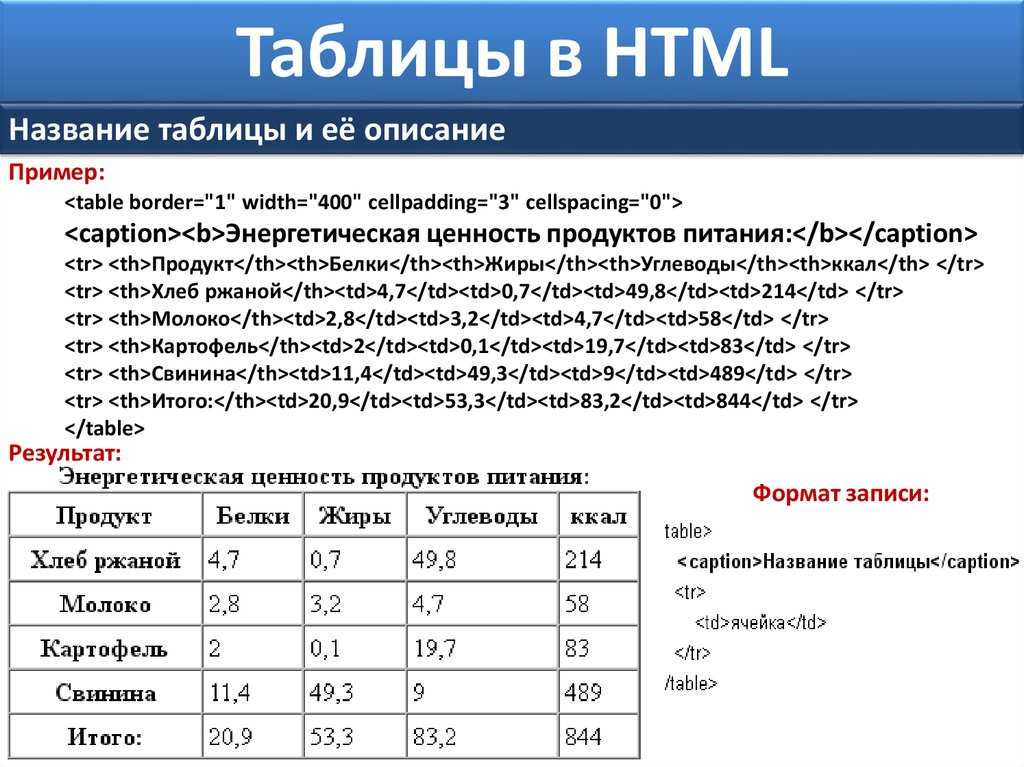
Использование css для добавления межсловного интервала
Вышеупомянутый метод использования неразрывного пробела, вероятно, является наиболее гибким подходом, поскольку он дает вам возможность случайным образом вставлять пробелы там, где вы хотите. Это все хорошо, когда вы только добавляете пробелы здесь и там. Но если вы хотите постоянно добавлять дополнительные пробелы между каждым словом во всем текстовом элементе, это может стать довольно громоздким.
Таким образом, чтобы сделать это с помощью этого метода, вам нужно будет добавить неразрывный пробел между каждым словом в тексте. Другой вариант — использовать свойство CSS для межсловного интервала. Свойство CSS называется интервал между словами и может использоваться с любым тегом HTML, который отображает текст.
это пример предложения с очень широким интервалом между словами
Приведенный выше код будет выглядеть так:
это пример предложения с дополнительным широкий межсловный интервал
пробелы между абзацами или другими текстовыми элементами на странице
Хотя это плохой способ добиться этого, вы можете добавить неразрывный пробел ( ), чтобы добавить пробелы между абзацами.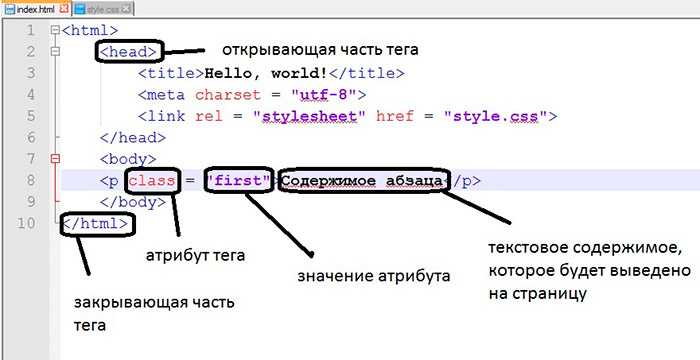 Лучший способ сделать это — использовать каскадную таблицу стилей или тег стиля.
Лучший способ сделать это — использовать каскадную таблицу стилей или тег стиля.
Итак, первый способ добавить пробел между двумя абзацами — добавить между ними новый пустой абзац. Этого можно добиться, используя символы неразрывного пробела в тегах p .
первый абзац здесь второй абзац
Вы можете добавить столько «лишних» абзацев, сколько вам нужно, добавляя пространство между абзацами. Чуть лучше использовать тег разрыва строки в HTML, т.е. тег
.
первый абзац второй абзац
Вы можете добавить столько тегов br , сколько хотите добавить вертикальное пространство между текстовыми или визуальными блоками в HTML. И лучший способ — использовать тег стиля или CSS и настроить поля или отступы элемента. Как это сделать, вероятно, выходит за рамки этого поста…
сообщите об этом объявлении
Теги
AdSense AdWords аналитика бить бренди визитные карточки хром Кли коктейль css сухой вермут редактор емакс Fire Fox Джин гном Google HTML интернет JavaScript Калуа кде линукс маркетинг мартини сеть плазма программирование маршрутизатор rss rsync ром Скриншот поиск SEO оболочка малый бизнес сладкий вермут текила USB вим водка веб-браузер виски wordpress
сообщить об этом объявлении
Последние сообщения
- как создать новый файл или буфер в редакторе emacs
- как включить и отключить панель инструментов, панель меню, панель вкладок и полосу прокрутки в emacs
- как показать номера строк в редакторе emacs
- как прервать, выйти и выйти из emacs
- как сохранить файл или буфер в редакторе emacs
сообщите об этом объявлении
Как добавить пробел в HTML
следующий → ← предыдущая В HTML мы можем легко добавить пробел в документ, используя следующие различные способы:
Использование HTML Если мы хотим добавить пробел в документ с помощью тега Html, чтобы показать пробел до и после текста, мы должны выполнить шаги, указанные ниже. Шаг 1: Во-первых, мы должны ввести HTML-код в любом текстовом редакторе или открыть существующий HTML-файл в текстовом редакторе, в котором мы хотим добавить пробел. <Голова> <Название> Добавьте пробел, используя HTML-теги <Тело> Эта страница поможет вам понять, как добавить пробел в HTML-документ. И этот раздел поможет вам понять, как добавить пространство с помощью тегов HTML. Шаг 2: Теперь поместите курсор туда, где мы хотим добавить пробел. И тогда мы должны нажать пробел с клавиатуры. По сути, веб-страница показывает только один пробел между двумя словами. Неважно, сколько мы нажали пробел. Шаг 3: Если мы хотим показать более одного пробела до или после текста на веб-странице, мы должны указать следующий тег: Этот тег используется для отображения только одного пробела между текстом. Шаг 4: Если мы хотим вставить/добавить более длинный пробел, мы также используем следующие теги для отображения двух или четырех пробелов между текстом на веб-странице: Этот тег используется для отображения двух пробелов. Этот тег используется для отображения четырех пробелов. Шаг 5: Мы также можем добавить тег , который отображает текст на веб-странице так же, как введенный в документе Html. |

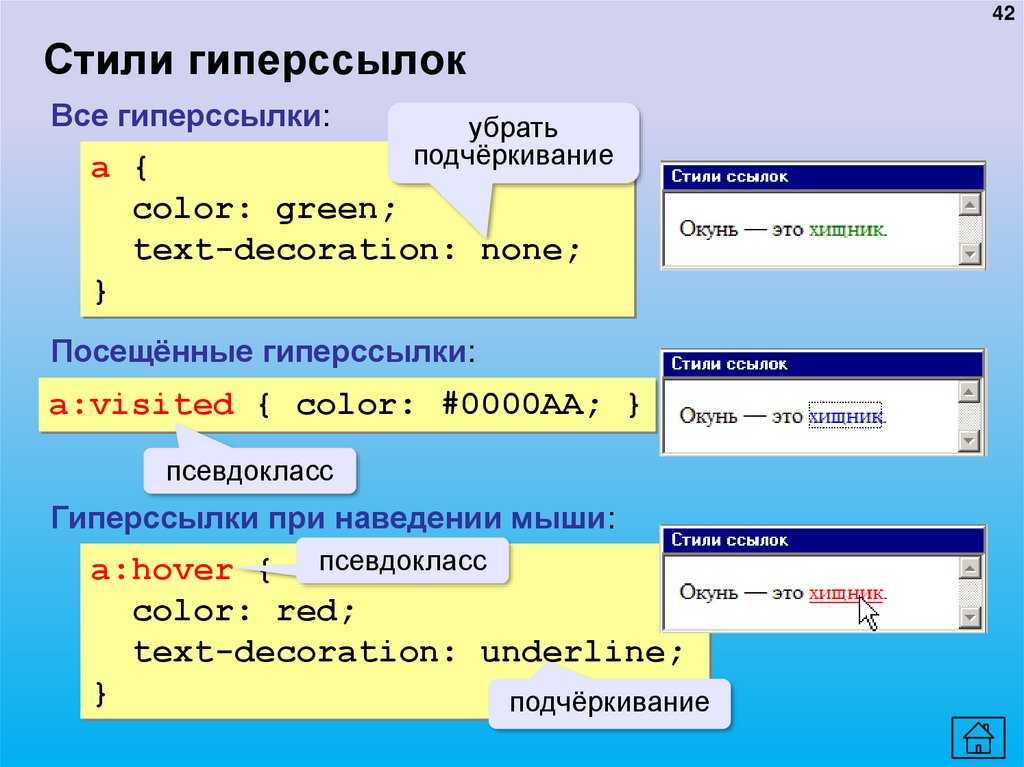
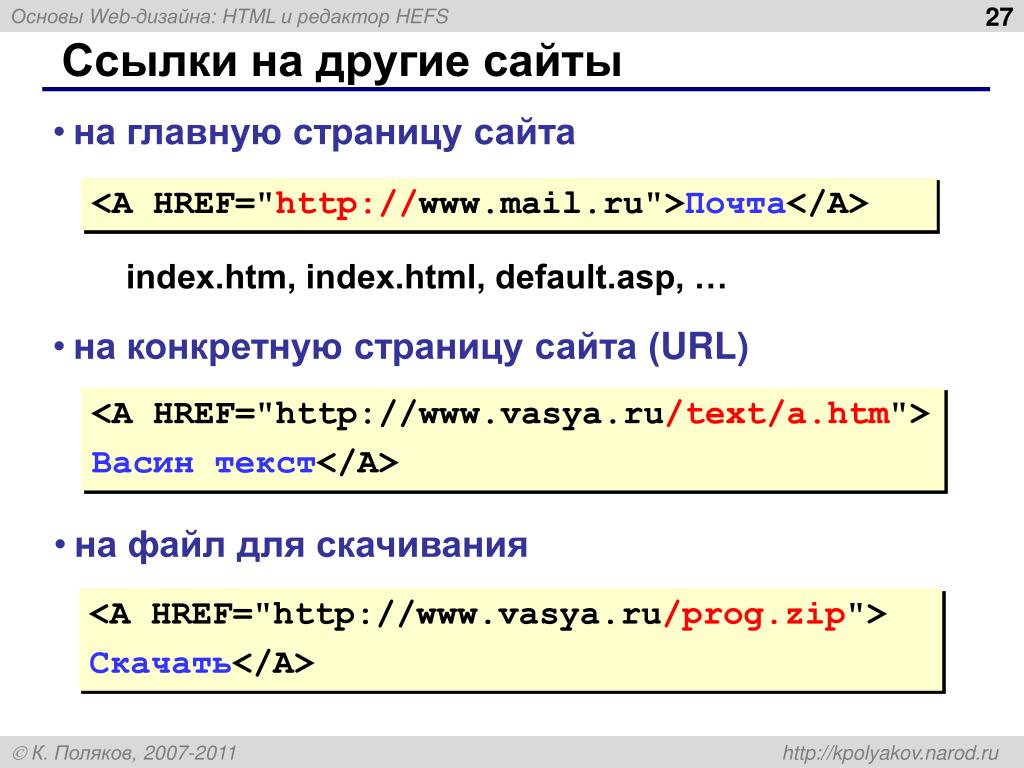 Используя эти шаги, мы можем легко добавить пробел:
Используя эти шаги, мы можем легко добавить пробел:
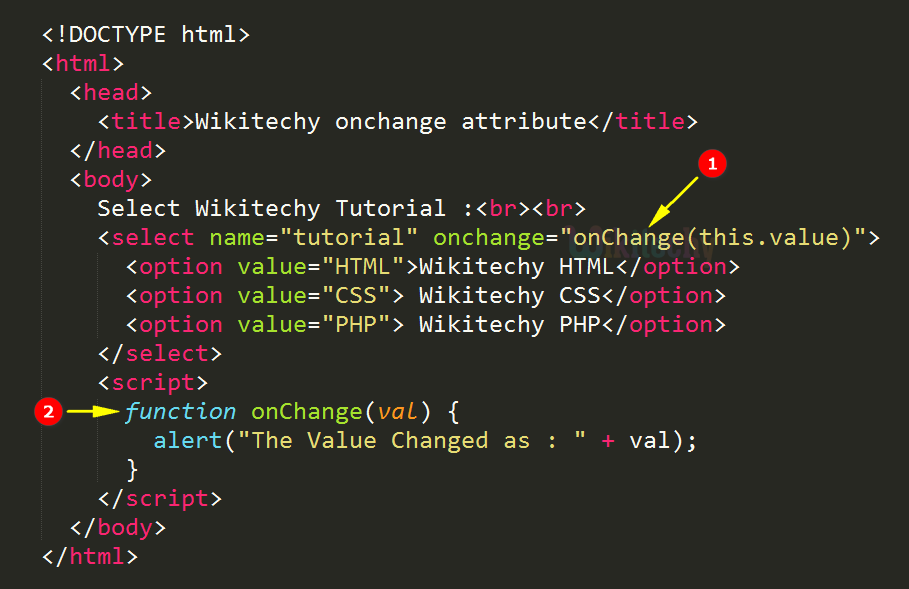 Кроме того, этот раздел поможет вам понять, как добавить пространство с помощью таблицы внутренних каскадных стилей.
Кроме того, этот раздел поможет вам понять, как добавить пространство с помощью таблицы внутренних каскадных стилей.